Adobe Media Encoder 2020에서는 렌더 작업을 자동화할 수 있어 매번 프로젝트를 렌더링해야 할 때 매우 편리합니다. 감시 폴더 기능을 통해 지정된 폴더가 지속적으로 새 파일을 확인하도록 설정할 수 있습니다. 이 폴더에 파일을 넣으면 자동으로 처리됩니다. 이 안내서에서는 감시 폴더를 설정하고 효율적으로 활용하여 워크플로우를 최적화하는 방법을 배우게 됩니다.
주요 포인트
- 감시 폴더를 설정하면 Media Encoder가 렌더 작업을 자동으로 처리할 수 있습니다.
- 여러 형식과 출력 폴더를 다양한 프로젝트에 대해 설정할 수 있습니다.
- 필요에 따라 감시 폴더를 조정하거나 비활성화하여 유연성을 확보할 수 있습니다.
단계별 안내
감시 폴더 생성
감시 폴더를 설정하려면 Adobe Media Encoder를 열고 "감시 폴더" 탭으로 이동합니다. 여기서 Media Encoder가 백그라운드에서 감시해야 하는 폴더를 선택할 수 있습니다. 원하는 폴더를 드래그 앤 드롭하여 영역에 추가하면 됩니다.
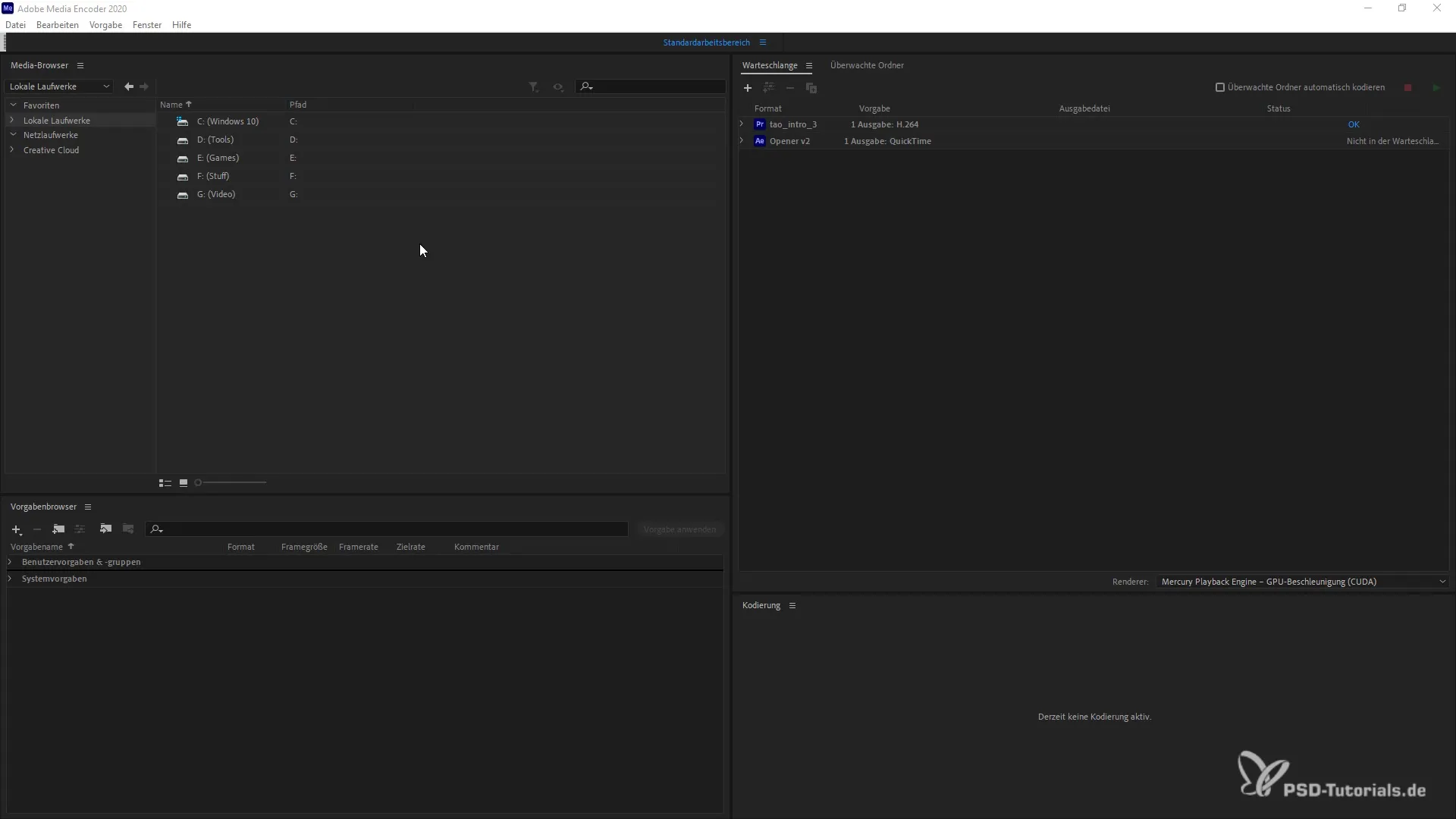
감시 폴더에 대한 기본 설정 구성
폴더를 추가한 후, Media Encoder가 파일을 출력해야 하는 형식 및 대상 폴더에 대한 적절한 설정을 조정해야 합니다. 모든 것이 원활하게 진행될 수 있도록 설정되어 있어야 합니다.
자동 인코딩 활성화
자동 인코딩을 활성화하려면 Media Encoder의 대기열로 이동하여 "감시 폴더 자동 인코딩" 옵션을 활성화하세요. 감시 폴더에 파일을 추가하면 인식되어 렌더 프로세스가 즉시 시작됩니다.
프로젝트를 감시 폴더에 추가
이제 작업을 시작할 수 있습니다. 감시 폴더에 프로젝트나 파일을 추가하면 Media Encoder가 이를 자동으로 감지합니다. 자동 검사를 활성화하기 전에 미리 할 수도 있고 나중에도 추가할 수 있습니다.
브라우저에서 감시 및 진행 상황 확인
파일이 감시 폴더에 들어가면 프로그램에서 코딩 진행 상황을 확인할 수 있습니다. 진행률 바는 렌더 프로세스가 얼마나 진행되었는지와 파일이 완료될 때를 알려줍니다.
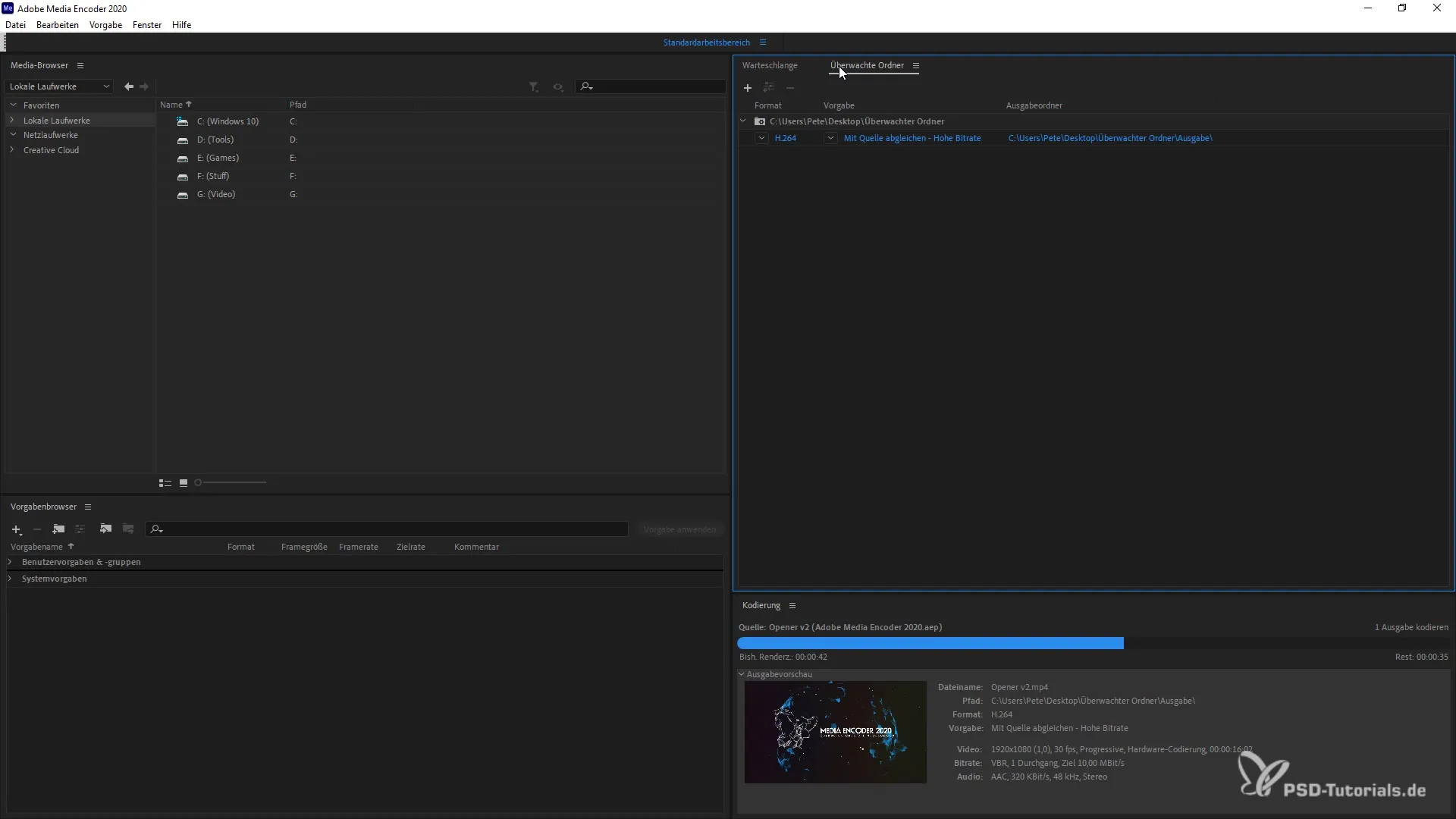
감시 폴더의 비활성화 및 조정
감시 폴더가 더 이상 필요하지 않거나 변경해야 할 경우, 간편히 비활성화하거나 폴더를 삭제할 수 있습니다. Media Encoder는 감시 폴더를 해제하기 전에 현재 작업을 완료할 지 물어봅니다.
기본 설정으로 돌아가기
감시 폴더를 삭제하거나 비활성화하면 Media Encoder의 기본 설정으로 돌아갑니다. 다른 폴더를 설정하거나 일반 대기열에서 작업을 계속할 수 있습니다.
요약
Adobe Media Encoder의 감시 폴더 기능을 사용하면 작업 흐름을 크게 향상시킬 수 있습니다. 프로그램이 감시하는 폴더를 설정하여 시간을 절약하고 프로젝트를 효율적으로 처리할 수 있습니다.
자주 묻는 질문
감시 폴더를 어떻게 추가하나요?"감시 폴더" 영역으로 원하는 폴더를 드래그 앤 드랍하세요.
감시 폴더에 파일을 추가하면 무슨 일이 일어납니까?파일이 인식되면 Media Encoder가 자동으로 렌더 프로세스를 시작합니다.
여러 감시 폴더를 설정할 수 있나요?네, 여러 폴더를 추가하고 각각에 대해 다른 설정을 지정할 수 있습니다.
감시 폴더를 비활성화하는 방법은 무엇인가요?컨텍스트 메뉴에서 폴더를 삭제하거나 자동 인코딩을 비활성화할 수 있습니다.
감시 폴더를 삭제하면 데이터가 손실됩니까?아니요, Media Encoder와의 연결만 해제되며 폴더의 파일은 그대로 유지됩니다.


